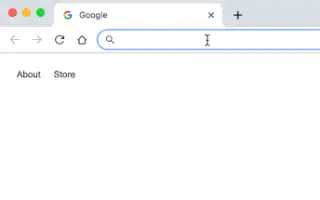Denne artikel er en opsætningsvejledning med skærmbilleder til dem, der leder efter en måde at søge i Google Drev-filer fra Chrome-adresselinjen.
Chrome Actions er fantastisk, fordi det hjælper dig med at udføre handlinger direkte fra adresselinjen. Du kan oprette Chrome-opgaver for at kontrollere funktionaliteten af din webbrowser eller gennemse websteder. Du kan også oprette en tilpasset handling, der søger i Google Drev-mappen direkte fra Chromes adresselinje.
Når du opretter en Chrome-adresselinjehandling for at søge i Google Drev, behøver du ikke længere at åbne Google Drev-appen eller webstedet for at administrere dine filer. Dette vil spare dig tid og hjælpe dig med bedre at administrere dit Google Drev.
Nedenfor deler jeg, hvordan du søger efter Google Drev-filer fra Chrome-adresselinjen. Bliv ved med at rulle for at tjekke det ud.
Søg efter Google Drev-filer i Chrome-adresselinjen
Hvis du er interesseret i at søge i Google Drev fra Chromes adresselinje, læser du den rigtige guide. Nedenfor deler vi en trin-for-trin guide til, hvordan du søger i Google Drev fra Chromes adresselinje .
1. Tilføj en søgemaskine for at søge i Google Drev
Først skal du tilføje en ny søgemaskine for at søge i Google Drev.
- Åbn først Google Chrome-browseren på din computer. Tryk derefter på de tre prikker i øverste højre hjørne.
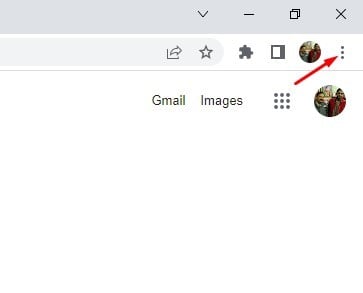
- Klik på Indstillinger på listen over muligheder .
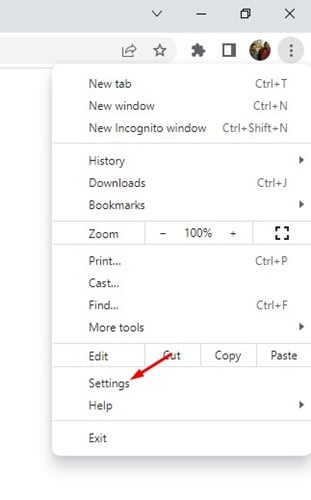
- Klik på Søgemaskiner på siden Indstillinger .
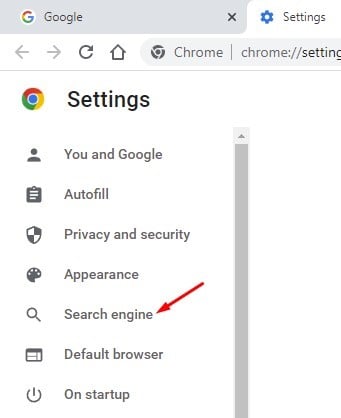
- Rul ned til højre og klik på indstillingen Administrer søgemaskiner og webstedssøgning .
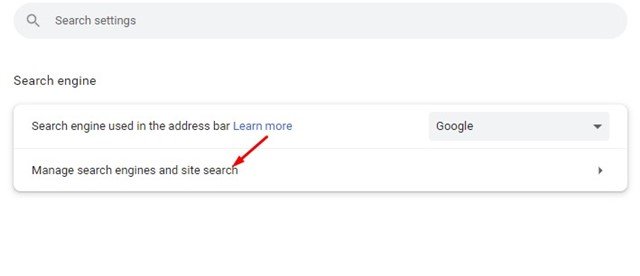
- Rul nu ned til Site Search , og klik på knappen Tilføj ved siden af.
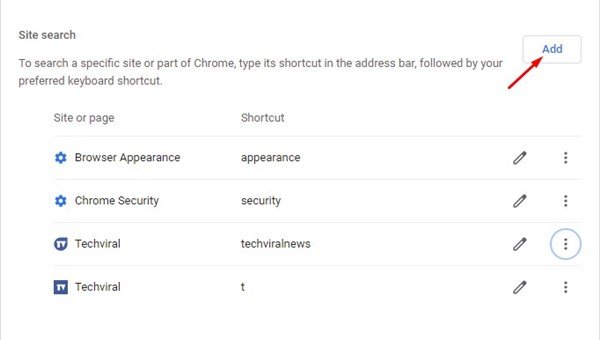
- Skriv nu Google Drev i søgemaskinefeltet. Indtast drevet i genvejen. Indtast derefter følgende URL i URL-feltet, og klik på knappen Tilføj .
https://drive.google.com/drive/search?q=%s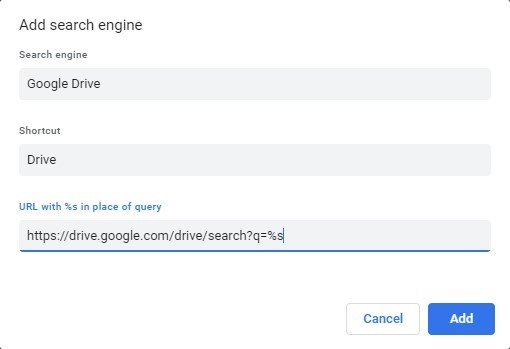
Sådan foregår opsætningen. Dette tilføjer Google Drev som en søgemaskine til din Chrome-browser.
2. Sådan søger du i Google Drev-filer fra Chrome-adresselinjen
Ved at implementere ovenstående trin kan du søge efter Google Drev-filer direkte fra Chromes adresselinje.
- For at søge efter Google Drev-filer skal du skrive drive og trykke på mellemrumstasten i adresselinjen. Dette vil aktivere en tilpasset søgemaskine til Google Drev.

- Søg nu efter filnavnet, der er gemt i Google Drev . Ved at trykke på Enter -knappen åbnes Google Drev og viser alle filer, der er relateret til det udtryk, du indtastede.
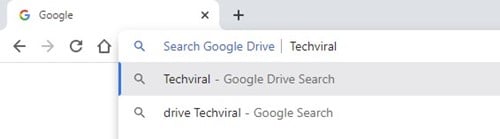
- Sådan foregår opsætningen. Du kan søge efter Google Drev-filer direkte fra Chrome-adresselinjen.
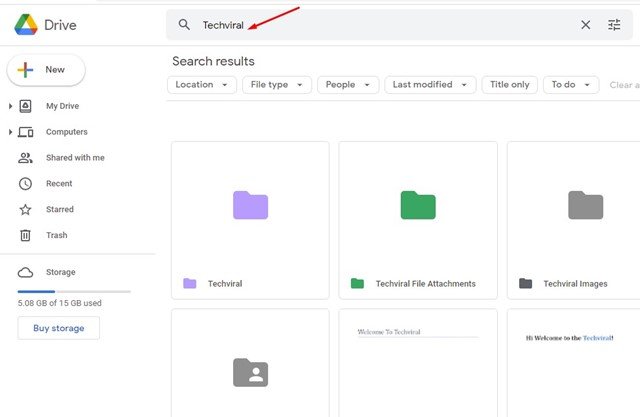
Du kan se, hvor nemt det er at søge efter Google Drev-filer direkte fra din Chrome-browser.
Ovenfor så vi på, hvordan man søger efter filer i Google Drev fra Chrome-adresselinjen. Vi håber, at disse oplysninger har hjulpet dig med at finde det, du har brug for.